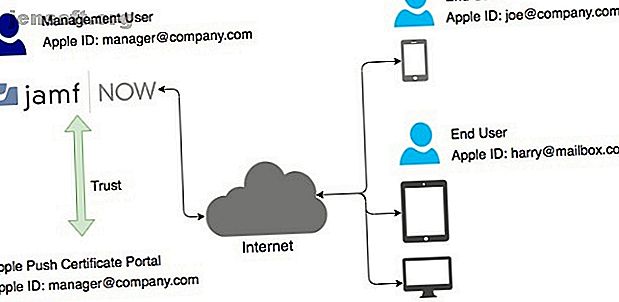
Jamf Now: de gouden standaard van Apple Device Management
Dit bericht is mogelijk gemaakt door Jamf via compensatie. De daadwerkelijke inhoud en meningen zijn de enige opvattingen van de auteur, die redactionele onafhankelijkheid behoudt, zelfs wanneer een bericht wordt gesponsord. Lees onze disclaimer voor meer informatie.
Apparaatbeheer kan voor elk team extreem tijdrovend zijn. Een nieuw apparaat kopen, alle instellingen handmatig invoeren en alle vereiste apps downloaden, kan vervelend worden. Apparaten die niet worden beheerd, kunnen ook een beveiligingsrisico vormen voor hele organisaties.
Laten we eens nader bekijken hoe Jamf Now het Apple-apparaatbeheer van uw organisatie kan stroomlijnen.
Wat is Jamf nu?
Jamf Now is een beheeroplossing die exclusief is gemaakt voor Apple-apparaten. Jamf Now is ideaal voor kleine bedrijven en stelt u in staat om apparaten vanuit een enkel dashboard in te stellen, te beveiligen en te beheren. Apparaten kunnen snel en consistent worden geconfigureerd en apps kunnen centraal worden geïmplementeerd.
Zodra een apparaat is gekoppeld met je Jamf Now-account, kun je details bekijken zoals het serienummer, de beschikbare opslag en het model. U kunt de nieuwste OS-updates naar één apparaat verzenden of een groep apparaten beheren met Blueprints. Met Jamf Now kunt u ook beperkingen op apparaten plaatsen om te voorkomen dat gebruikers bepaalde instellingen wijzigen. Dit is een zeer krachtige functie om ervoor te zorgen dat apparaten in uw organisatie voldoen aan de beveiligings- en nalevingsbehoeften.
Jamf Now kan ook worden gebruikt om werknemers te helpen hun individuele Apple ID's te behouden en om hulp te vragen. Als een medewerker bijvoorbeeld zijn iOS-apparaat verliest, kunt u het apparaat vergrendelen en een aangepast bericht op het scherm plaatsen. Het verloren apparaat kan ook op afstand en veilig worden verwijderd vanuit uw Jamf Now-account.
Hoe werkt Jamf nu?
Jamf Now werkt door eerst een vertrouwensrelatie tussen uw Jamf Now-account en Apple te creëren, die we in de komende stappen zullen bespreken. Als u van plan bent Jamf Now te gebruiken om uw bedrijfsapparaten te beheren, zorg er dan voor dat u een speciale Apple ID van het bedrijf gebruikt. Als u de Apple ID wijzigt die is gekoppeld met Jamf Now, moet u al uw apparaten opnieuw registreren.

Nadat een vertrouwensrelatie is ingesteld, moet je apparaten toevoegen aan je Jamf Now-account om ze te kunnen beheren. Jamf Now ondersteunt twee managementniveaus: Supervised en Enrolled. Bewaakte apparaten kunnen op een veel dieper niveau worden bestuurd dan apparaten die alleen zijn ingeschreven. Bedrijfsapparaten vallen meestal onder het toezichtniveau van beheer.
Enkele van de krachtigste Jamf Now-functies vereisen supervisie zoals:
- Beperkingen (iOS)
- Verloren modus
- Activeringsslot Bypass
- Behang
Ingeschreven apparaten worden meestal gebruikt voor organisaties met een Bring Your Own Device-beleid.
Mogelijk bent u ook geïnteresseerd in enkele van de meer bedrijfsgerichte functies, zoals Apple Business Manager, waarmee u hardware en apps in bulk kunt kopen en deze naar uw medewerkers kunt distribueren. Deze zijn optioneel, maar u hebt ook een Apple ID nodig die is gekoppeld aan Apple Business Manager. Het is gratis om je aan te melden, maar je hebt een geregistreerd bedrijf en een e-mailaccount van een organisatie nodig. Yahoo- of Gmail-accounts werken niet! Als u het beheerde beheerniveau nodig heeft, moet u DEP hebben verbonden met uw Jamf Now-account.
Deze handleiding behandelt het instellen van uw Jamf Now-account om uw apparaten gemakkelijk te beheren. Om apparaten met succes te implementeren, hebt u het volgende nodig:
- Een e-mailadres voor het maken van een Jamf Now-account.
- Hetzelfde e-mailadres voor het verbinden met APN's.
Stap 1: Nu Jamf instellen
Het opzetten van een Jamf Now-account is echt eenvoudig.
- Ga naar de Jamf Now-website en maak een gratis account aan.
- Controleer uw inbox en activerings-e-mail en klik op de link Uw account activeren om de installatieprocedure te starten.
Stap 2: Verbinding maken met APN's met Jamf Now
Met Apple Push Notification-service (APN's) blijft Jamf Now veilig in contact met al uw Apple-apparaten. Nadat je je hebt geactiveerd en je hebt aangemeld bij je Jamf Now-account, wordt je in het eerste scherm gevraagd om verbinding te maken met APN's.

Er zijn vier stappen nodig om uw Jamf-account aan uw Apple ID te koppelen.
- Maak nu een Certificate Signing Request (CSR) van Jamf
- Maak een Apple Push Certificate in de Apple Push Certificate Portal
- Upload uw Apple Push-certificaat nu naar Jamf
- Bewaar uw Apple ID samen met uw Apple Push Certificate

Jamf Now biedt u bij elke stap koppelingen, aanwijzingen en video's om dit proces zo eenvoudig mogelijk te maken.

Nadat u de CSR hebt gedownload, klikt u op Volgende en volgt u de link Open de Apple Push Certificates Portal .

Nadat u zich hebt aangemeld bij de Apple Push Certificates Portal, klikt u op Een certificaat maken .

Klik in het scherm Maken op Bestand kiezen onder CSR van leverancier, gevolgd door de knop Uploaden .

De Apple Portal bevestigt dat uw nieuwe certificaat is gemaakt en beschikbaar is om te downloaden. Download het certificaat en ga terug naar je Jamf Now-account voor de laatste stappen. Blader naar het certificaat dat u hebt gedownload van de Apple Portal en dat de extensie .PEM zou moeten hebben. Jamf Now zal nu bevestigen dat de upload is geslaagd en de verbinding tussen Jamf Now en Apple is voltooid!

De laatste stap van het opslaan van uw Apple ID is optioneel maar wordt aanbevolen. Apple Push-certificaten zijn één jaar geldig. Door uw Apple ID op te slaan, kan Jamf Now u eraan herinneren welke Apple ID u hebt gebruikt wanneer u uw certificaat moet vernieuwen. Dat is het! Je kunt nu beginnen met het inschrijven van apparaten in je Jamf Now-account!
Stap 3: Apps selecteren om te implementeren
Een geweldige functie van Jamf Now is de mogelijkheid om apparaten te voorzien van bepaalde apps. Dit voorkomt dat gebruikers en het IT-team deze applicaties voor elke gebruiker bij aanmelding handmatig moeten downloaden.

Stel bijvoorbeeld dat u de factuur MiniU van MakeUseOf wilt toevoegen Factuur Mini maakt het maken van mobiele facturen eenvoudiger dan ooit Factuur Mini maakt het eenvoudiger om mobiele facturen te maken dan ooit Invoice Mini, de nieuwste app van MakeUseOf, maakt het eenvoudig om facturen te maken, beheren en verzenden . Dit is hoe het werkt. Lees meer uit de App Store op al uw apparaten. Klik hiervoor op het tabblad Apps, gevolgd door Een app toevoegen en zoek naar een app-naam of een ontwikkelaarsnaam. Als u de gewenste app hebt gevonden, klikt u op Toevoegen aan mijn apps . Je kunt de app nu toewijzen aan alle blauwdrukken die we in de komende stappen gaan maken.

Jamf Now ondersteunt ook het Volume Purchase Program (VPP) van Apple (onderdeel van Apple Business Manager). Dit betekent dat apps waarvoor een licentie vereist is, kunnen worden gekocht en toegewezen aan uw organisatie. Als een medewerker vertrekt, kunt u de aan hem toegewezen licentie terugvorderen en aan een andere gebruiker koppelen. Briljant!
Stap 4: Apparaten met blauwdrukken configureren
Blauwdrukken zijn een van de krachtigste functies van Jamf Now. Ze zijn de spreekwoordelijke cookie-snijder die wordt gebruikt om apparaten moeiteloos in te stellen en te configureren zodra ze zijn ingeschreven. Je kunt een geheel nieuwe blauwdruk maken of een van de sjablonen van Jamf Now gaan gebruiken.

Van de vooraf gedefinieerde apps die we in de vorige sectie hebben geconfigureerd tot het voorkomen dat gebruikers hun achtergrond wijzigen, zorgen Blueprints voor fijnmazige besturing en beveiliging op apparaatniveau.
Wi-Fi-netwerken implementeren
Stel dat u een nieuw kantoor- en wifi-netwerk hebt toegevoegd, specifiek voor alle gebruikers in uw verkoopafdeling. In plaats van naar elk apparaat te gaan en handmatig een nieuw wifi-netwerk toe te voegen, hoeft u alleen de Blueprint te bewerken waaraan die apparaten zijn toegewezen.

- Selecteer het tabblad Blauwdrukken
- Selecteer de verkoopblauwdruk
- Klik op het tabblad Wi-Fi
- Klik op Wi-Fi-netwerk toevoegen

Hiermee wordt het menu Wi-Fi-netwerk toevoegen weergegeven. Nadat u de naam (SSID), beveiliging en wachtwoord voor het nieuwe Wi-Fi-netwerk hebt ingevoerd, klikt u op Wijzigingen opslaan.

Alle apparaten die onder die blauwdruk vielen, krijgen nu dit nieuwe wifi-netwerk. De apparaten worden ook automatisch lid van het nieuwe wifi-netwerk. Het is niet nodig om het wachtwoord aan een gebruiker te geven of elk apparaat handmatig te configureren!
beperkingen
Beperkingen zijn aantoonbaar wat Jamf Now zo speciaal maakt. Jamf Now ondersteunt een aantal beperkingen voor iOS-apparaten die u helpen gegevens veilig te houden en te voorkomen dat gebruikers bepaalde instellingen wijzigen. Sommige instellingen vereisen supervisie, die in het volgende gedeelte wordt behandeld.
Een beperking toevoegen of verwijderen:
- Meld u aan bij uw Jamf Now-account en selecteer het tabblad Blauwdrukken.
- Klik op Beperkingen.
- Kies het gebied dat u wilt beperken, zoals Beveiliging en Privacy.
- Schakel alle instellingen in of uit die u naar de apparaten wilt pushen.
- Klik op Wijzigingen opslaan.

Alle apparaten die onder die blauwdruk vielen, hebben nu deze nieuwe beperkingen opgelegd. Stel bijvoorbeeld dat u Touch Touch ID hebt uitgeschakeld voor ontgrendeling voor de beheerblauwdruk; Touch ID wordt uitgeschakeld voor alle apparaten die bij de genoemde blauwdruk horen.

Blauwdrukken kunnen ook worden gebruikt om de modus Single App in te schakelen. Als u bijvoorbeeld sommige iOS-apparaten implementeerde en u ze in een bepaalde app wilde vergrendelen, is de Single App-modus een geweldige manier om dit te bereiken. Blauwdrukken zorgen ervoor dat alle apparaten in uw organisatie zich aan eventuele beperkingen houden en wat ooit een zeer handmatig proces was, veranderde in een veel vloeiender proces.
Stap 5: Apparaatinschrijving en supervisie
Om apparaten door Jamf te laten beheren, moeten ze bij uw account zijn geregistreerd. Er zijn twee methoden voor het inschrijven van apparaten: Open inschrijving en Supervisie. Zoals gezegd, is open inschrijving een lagere vorm van beheer dan supervisie.
In beide gevallen zou een apparaat het Apple-installatieproces al hebben doorlopen, een Apple ID hebben gemaakt en met een netwerk zijn verbonden. Het belangrijkste verschil is dat bewaakte apparaten automatisch worden ingeschreven als onderdeel van Apple's Setup Assistant.
Open inschrijving
De eerste methode van inschrijving wordt Open inschrijving genoemd. Dit werkt door gebruikers een URL en toegangscode te geven om het registratieproces te voltooien. Dit is perfect voor organisaties met een BYOD-beleid (Bring Your Own Device).
Open inschrijving instellen:
- Meld u nu aan bij Jamf
- Klik onder het gedeelte Account op Open inschrijving
- Schakel het selectievakje Open inschrijving inschakelen in
- Kies een toegangscode
- Noteer uw Open Inschrijvingslink
- Klik op Instellingen opslaan

Om elk apparaat in te schrijven met open inschrijving:
- Open Safari op uw macOS- of iOS-apparaat.
- Navigeer naar de Open Enrollment Link van boven.
- Voer de toegangscode van hierboven in.
- Selecteer een blauwdruk.
- Typ een naam voor dit apparaat.
- Klik op Start inschrijving.

Nogmaals, Safari weet precies hoe het gedownloade configuratiebestand moet worden verwerkt.

Uw apparaat vraagt u nu om bevestiging als u een nieuw profiel wilt installeren. Klik eenvoudigweg op Installeren in het vak dat verschijnt.

Dit apparaat is nu ingeschreven en verschijnt in uw Jamf Now-console klaar voor beheer!
Toezicht
De tweede manier van beheer is Apple's Device Enrollment. Met Device Enrollment kan een organisatie Apple-apparaten kopen en deze automatisch inschrijven bij Jamf Nu de eerste keer dat het apparaat wordt ingeschakeld. Zoals gezegd, hebt u een Apple Business Manager- of Apple School Manager-account nodig om te profiteren van Device Enrollment.

Zodra je Device Enrollment (voorheen DEP) hebt ingesteld, verschijnen alle apparaten die je via Apple of zijn geautoriseerde resellers koopt in je Jamf Now-account. Dit gebeurt via het unieke serienummer van het apparaat. Het enige dat u hoeft te doen, is een blauwdruk toewijzen aan het apparaat en dat is alles.
Met Device Enrollment kunt u een apparaat rechtstreeks naar een nieuwe medewerker verzenden en het automatisch laten inschrijven bij Jamf Now op basis van het unieke serienummer van het apparaat. De gebruiker ontkoppelt eenvoudig het apparaat en volgt de ingebouwde configuratie-assistent van Apple. Geweldig!
Device Enrollment staat een veel dieper managementniveau toe dat supervisie wordt genoemd. Supervisie is het aanbevolen managementniveau voor apparaten die uw organisatie koopt.
Stap 6: Apparaten beheren
Vanaf uw dashboard zijn de Apple-apparaten van uw hele organisatie binnen handbereik. In één oogopslag ziet u apparaten die uw aandacht vereisen en kunt u problemen snel en efficiënt oplossen. Sommige details omvatten de OS-versie, beschikbare opslag en apparaattoewijzing.

Vanuit dit scherm kunt u ook een apparaat vergrendelen, een activatag toewijzen voor voorraadbeheer en het apparaat zelfs op afstand wissen. Houd er rekening mee dat Jamf Now geen back-ups van apparaten verwerkt. Dit moet nog steeds worden gedaan via iTunes of iCloud.

Als iemand zijn apparaat is kwijtgeraakt:
- Selecteer het apparaat op het tabblad Apparaten.
- Klik op Vergrendelen .
- Voer een optioneel bericht en telefoonnummer in.
- Klik op Vergrendelen.

Jamf Now vergrendelt de iPhone onmiddellijk via de ether en geeft uw bericht en telefoonnummer weer. Het proces is hetzelfde als u het apparaat op afstand wilt wissen of wissen.
Remote App Installatie
Een bijzonder handige functie is de mogelijkheid om een applicatie op afstand rechtstreeks vanaf het dashboard te installeren!

Nadat je een app hebt toegevoegd aan je Jamf Now-account met behulp van de stappen die in de bovenstaande sectie worden genoemd:
- Selecteer het apparaat op het tabblad Apparaten.
- Selecteer iOS-apps .
- Open het contextmenu naast de app die u wilt implementeren.
- Klik op Installeren op apparaat.
Een bevestigingsbericht wordt naar de gebruiker verzonden. Nadat ze hebben geaccepteerd, wordt de app gedownload en geïnstalleerd. Het beheren van groepen apparaten vindt plaats in de sectie Blauwdrukken die we hierboven hebben besproken. In vergelijking met het handmatig aanbrengen van wijzigingen op elk afzonderlijk apparaat, is dit ongelooflijk voordelig.

Op het gebied van IT-teams kunnen op het tabblad Teamgenoten veel leden een organisatie beheren. Het enige om in gedachten te houden is dat alle teamgenoten dezelfde rechten hebben binnen een organisatie.
Jamf is nu de standaard van Apple Management
De tijdsbesparing, beveiliging en het gebruiksgemak maken apparaatbeheer van Jamf Now essentieel als u Apple-apparaten in uw organisatie implementeert. De gebruikersinterface is prachtig ontworpen en zeer gemakkelijk te gebruiken, zelfs als u geen IT-professional bent.
Jamf Now biedt een complete demo voor jou om je handen vuil te maken en te beslissen of Jamf Now iets voor jou is. Maak anders je gratis Jamf Now-account aan!
Beeldtegoed: tomeversley / Depositphotos
Ontdek meer over: Apple, organisatiesoftware.

